管理グループの作成
選択した管理グループの階層は、Kaspersky Security Center のメインウィンドウの[管理対象デバイス]フォルダー内に作成されます。管理グループはコンソールツリーにフォルダーとして表示されます(次の図を参照)。
Kaspersky Security Center のインストール直後は、[管理対象デバイス]フォルダーには空の[管理サーバー]フォルダーのみ含まれています。
ユーザーインターフェイス設定で、[管理サーバー]フォルダーをコンソールツリーに表示するかどうかを指定します。このフォルダーを表示するには、メニューバーで[表示]→[インターフェイスの設定]の順に選択し、開かれる[インターフェイスの設定]ウィンドウで[セカンダリ管理サーバーの表示]をオンにします。
管理グループの階層の作成時に、デバイスと仮想マシンを[管理対象デバイス]フォルダーに追加したり、ネストされたグループを追加したりできます。セカンダリ管理サーバーおよび仮想管理サーバーを[管理サーバー]フォルダーに追加できます。
[管理対象デバイス]フォルダーとまったく同様に、作成された各グループには、最初は空の[管理サーバー]フォルダーしか作成されていません。このフォルダーから同じグループのセカンダリ管理サーバーおよび仮想管理サーバーを操作します。このグループのポリシーとタスクに関する情報、およびこのグループに含まれるデバイスに関する情報は、このグループのワークスペース内の対応する名前のタブに表示されます。
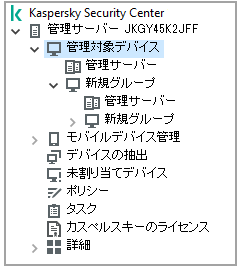
管理グループ階層の表示
管理グループを作成するには:
- コンソールツリーで、[管理対象デバイス]フォルダーを展開します。
- 既存の管理グループのサブグループを作成するには、[管理対象デバイス]フォルダーで、新しい管理グループを含めるグループに対応するサブフォルダーを選択します。
新しい最上位の管理グループを作成する場合は、このステップをスキップできます。
- 次のいずれかの方法で管理グループの作成を開始します:
- コンテキストメニューで、[新規]→[グループ]の順に選択します。
- メインウィンドウの作業領域の[デバイス]タブにある[新規グループ]をクリックします。
- [グループ名]ウィンドウが表示されたら、グループの名前を入力し、[OK]をクリックします。
指定した名前の新しい管理グループフォルダーがコンソールツリーに表示されます。
Active Directory またはドメインネットワークの構成に基づいて管理グループの階層を作成することが可能です。テキストファイルからグループの構成を作成することも可能です。
管理グループの構造を作成するには:
- コンソールツリーで、[管理対象デバイス]フォルダーを選択します。
- [管理対象デバイス]フォルダーのコンテキストメニューで、[すべてのタスク]→[グループ構造の新規作成]の順に選択します。
新規管理グループ構造作成ウィザードが開始します。ウィザードの指示に従ってください。
ページのトップに戻る